引言:什么是Dockers?
Docker 是一个开源的容器化平台,旨在简化应用程序的开发、发布和运行。它通过将应用程序及其依赖打包在轻量级的容器中,确保在不同环境中的一致性和可移植性。
Docker 的几个关键点:
- 容器化技术:Docker 容器将应用程序及其所有依赖打包在一起,确保它们可以在任何平台上运行,无需担心环境配置问题。
- 镜像(Image):Docker 镜像是容器的只读模板,用于创建 Docker 容器。镜像可以共享和复用,支持快速部署。
- 容器(Container):容器是镜像的运行实例,类似于虚拟机,但更轻量级,启动速度快,资源开销小。
- Dockerfile:用于定义构建镜像的脚本,通过声明所需的软件包和配置,自动生成镜像。
- 跨平台兼容:Docker 容器可以在本地、云端或任何支持 Docker 的环境中运行,极大简化了应用的迁移和扩展。
- DevOps 整合:Docker 是现代 DevOps 流程中的核心工具之一,支持持续集成和持续交付(CI/CD),加速开发和部署。
通过 Docker,开发者可以实现“开发一次,运行处处”的目标,大大提高开发和运维的效率。
1.在浏览器打开链接https://github.com/tech-shrimp/docker_installer,会很慢,推荐搭个梯子或者开一个加速器
2.下拉找到windows模块,按照步骤进行,
2.1 任务栏搜索【启用或关闭Windows功能】,启用"适用于Linux的Windows子系统" + "虚拟机平台",点击确定

2.2 重启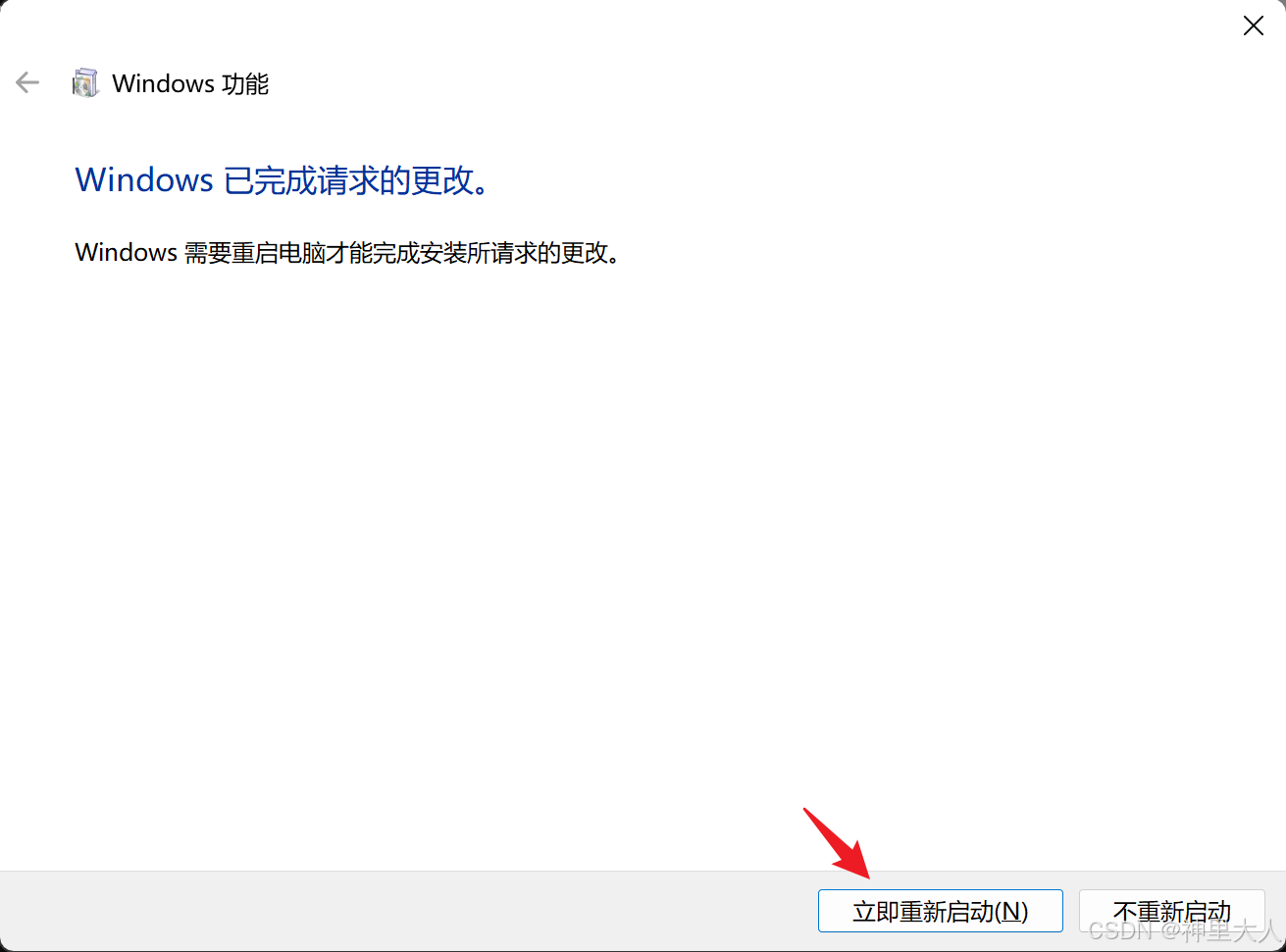
2.3 管理员权限打开命令提示符,安装wsl2
wsl --set-default-version 2
wsl --update --web-download
2.4 打开链接:https://github.com/tech-shrimp/docker_installer/releases,选择Windows版本并点击下载


2.5 双击安装,点击ok,点击close and log out,会关闭应用并锁屏,重新进入桌面会出现docker的图标,并弹出一个提示框,然后点击close




2.6 双击docker,点击Accept,进入docker

2.7 都跳过,然后会进入docker页面



3.修改大模型镜像保存位置:点击设置,资源,点击Browse修改位置(D盘或者其他盘),点击应用,如果你已经下载了模型在C盘,会弹出提示框问你是否移动到修改的位置,点击:【yes,move it】即可,不过,这样可能模型会用不了,推荐删了重新再下载到D盘。注意:一定要修改位置,否则下载两个模型就差不多20GC盘没了!!!

























 932
932

 被折叠的 条评论
为什么被折叠?
被折叠的 条评论
为什么被折叠?








